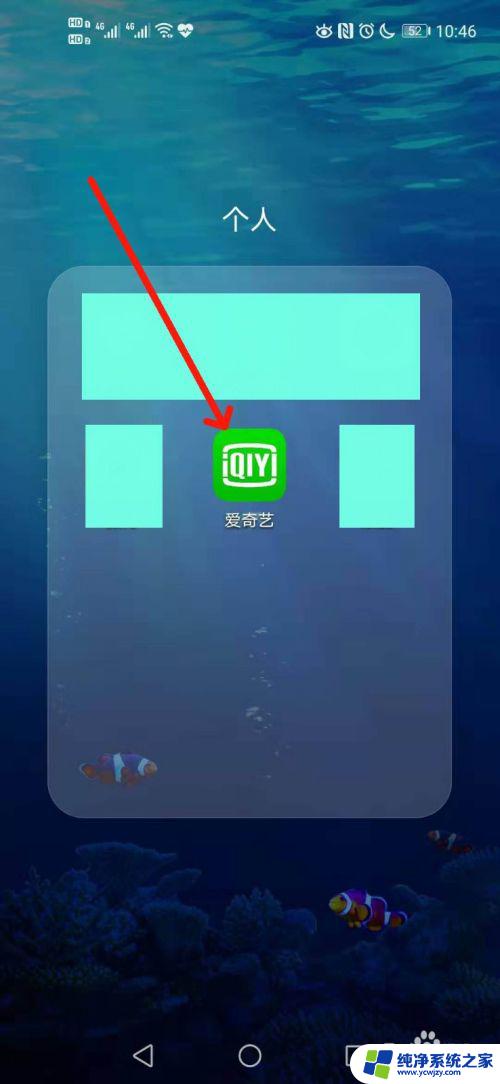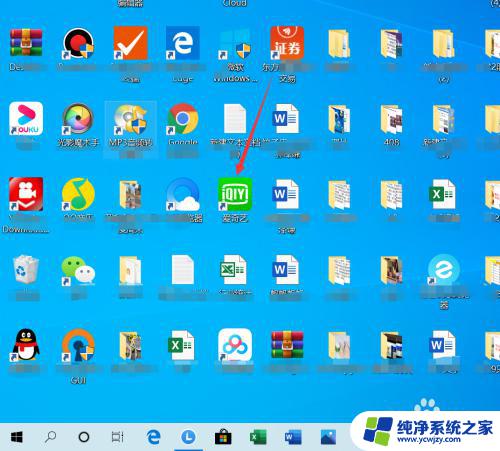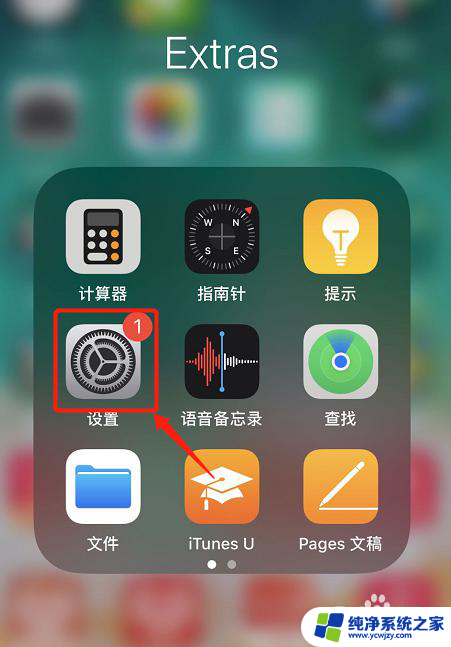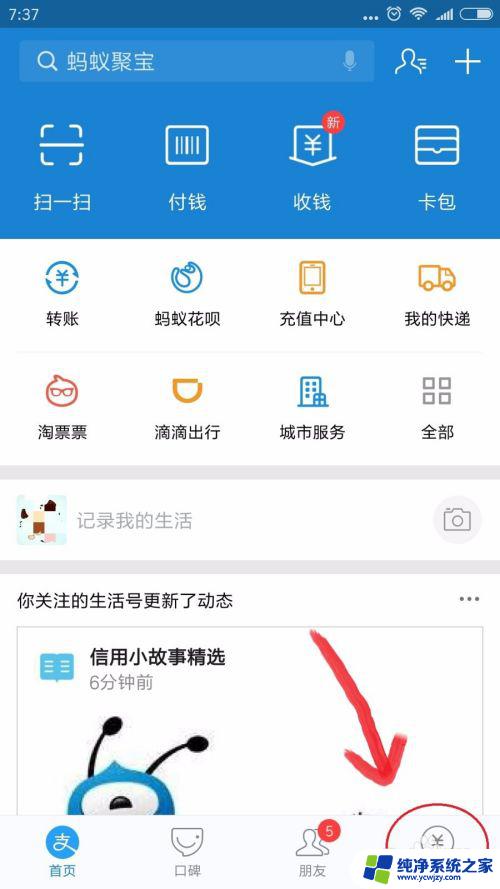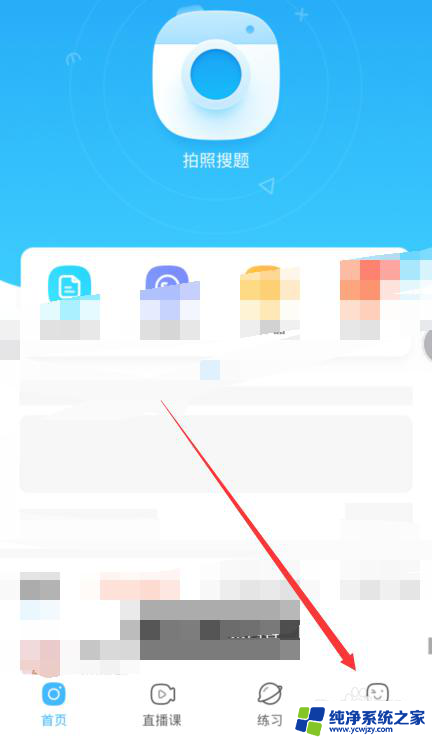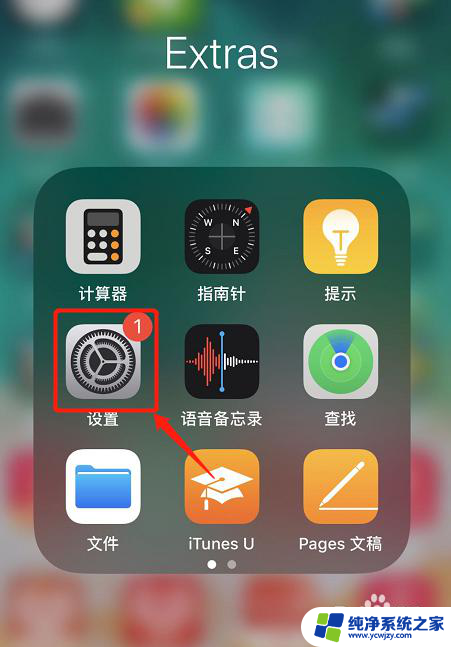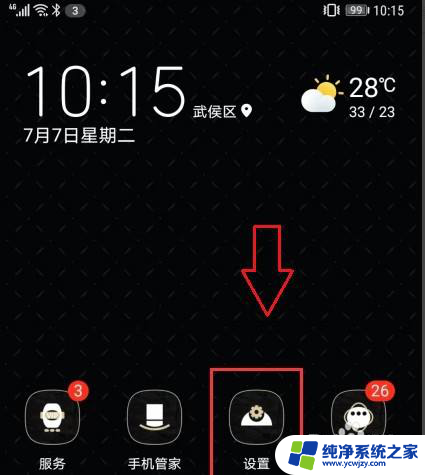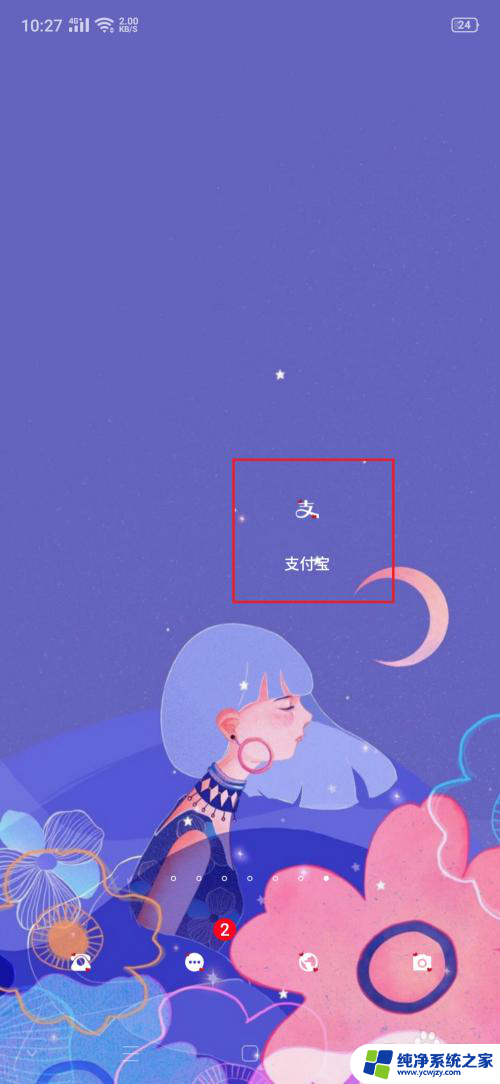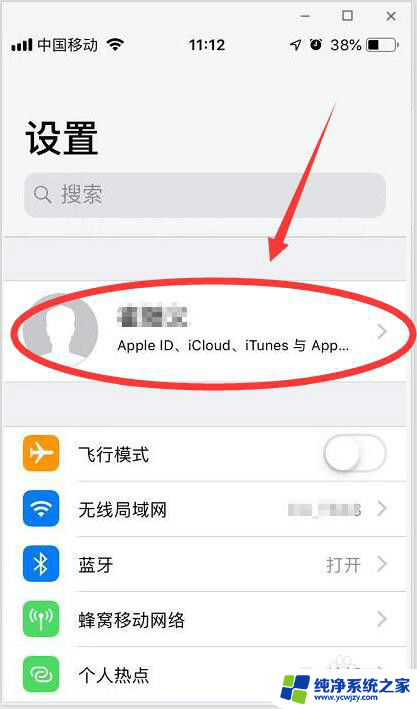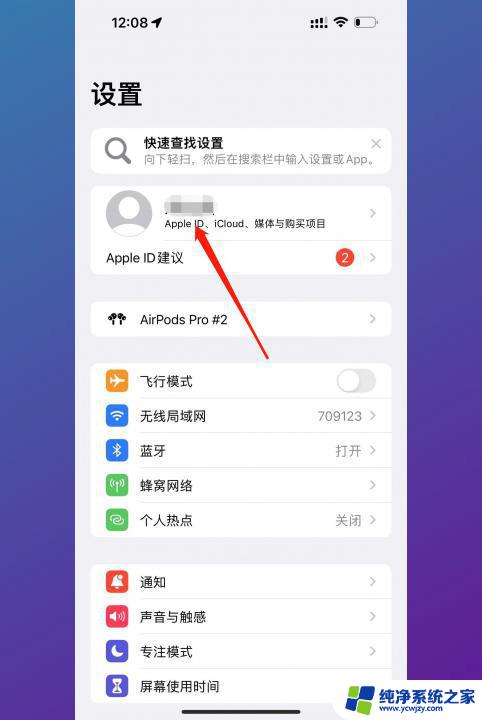iphone爱奇艺取消自动续费 苹果手机爱奇艺订阅自动续费取消教程
更新时间:2023-12-17 15:04:04作者:xiaoliu
爱奇艺宣布了一个令许多用户感到欣喜的消息,即在iPhone上取消了自动续费功能,这一举措为苹果手机用户提供了更多的自由选择权,使他们能够更好地管理自己的订阅服务。对于那些不再需要或不想继续订阅爱奇艺的用户来说,这个取消自动续费的教程将会是一个非常有用的指南。下面我们将一起了解如何操作,以便更好地掌握自己的订阅权益。
具体方法:
1.请打开我们手机设置。
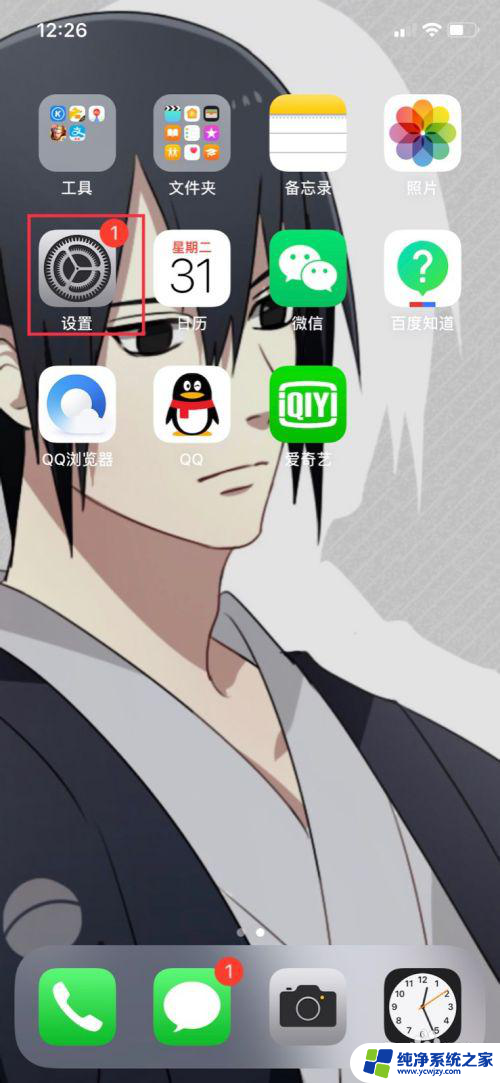
2.打开设置,我们选择iTunesStore与App Store。
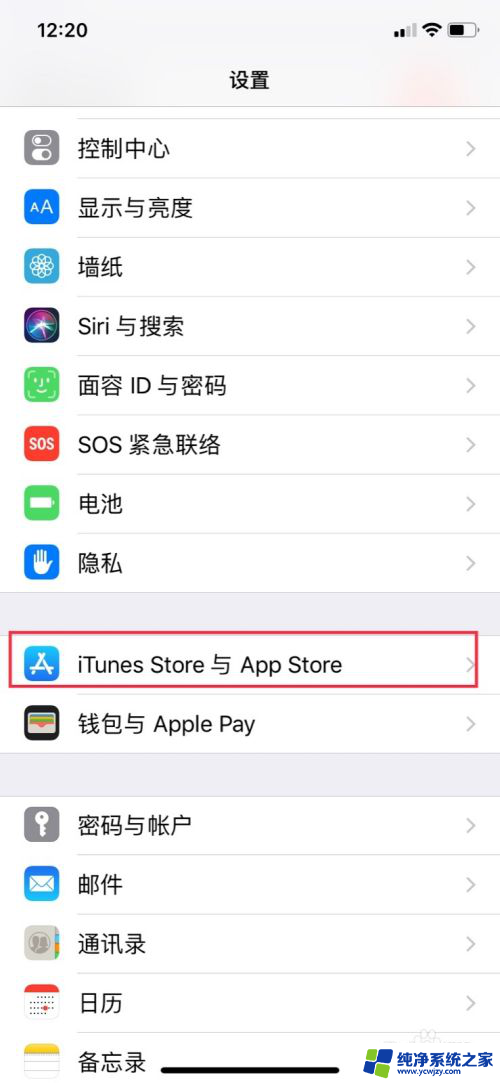
3.在这里我们点一下Apple ID。
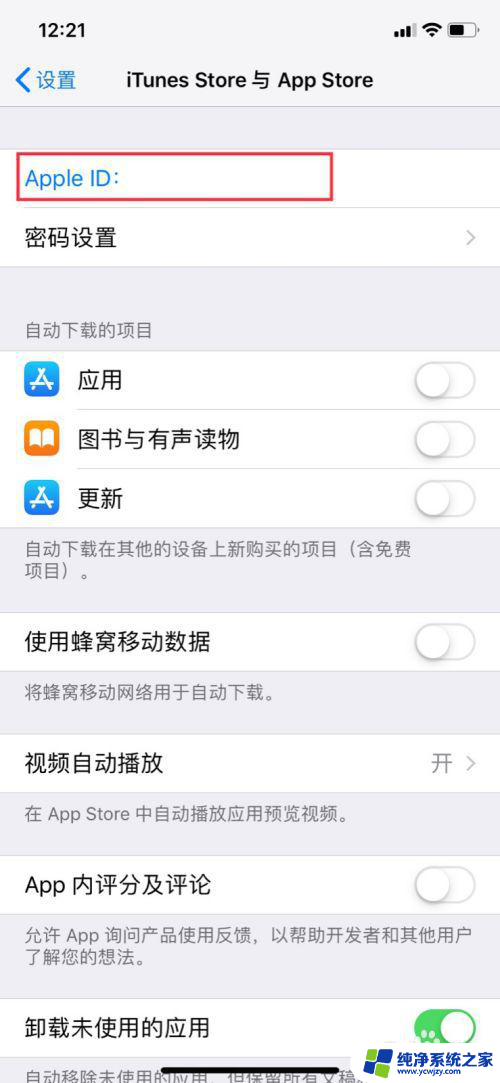
4.接着,我们选择查看Apple ID。
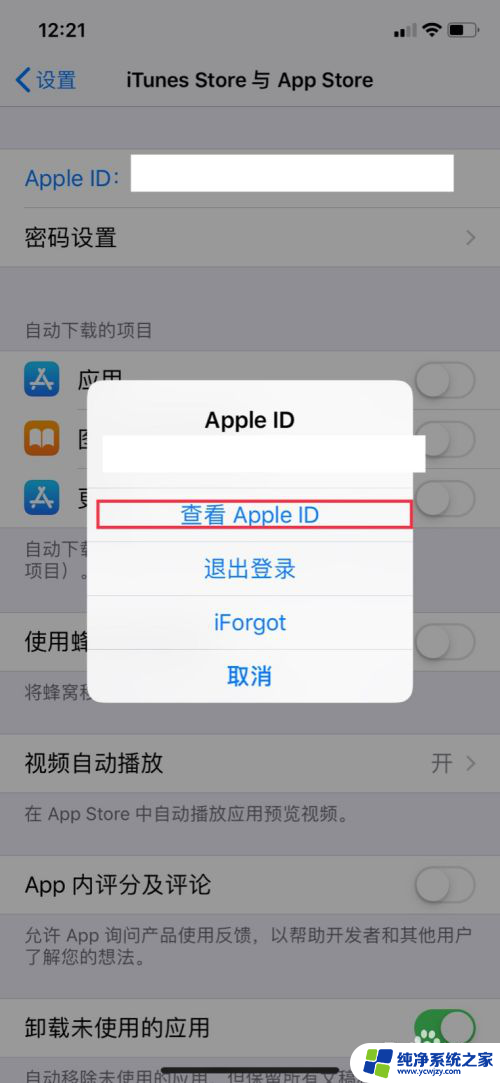
5.在这里。我们选择这里有个订阅。
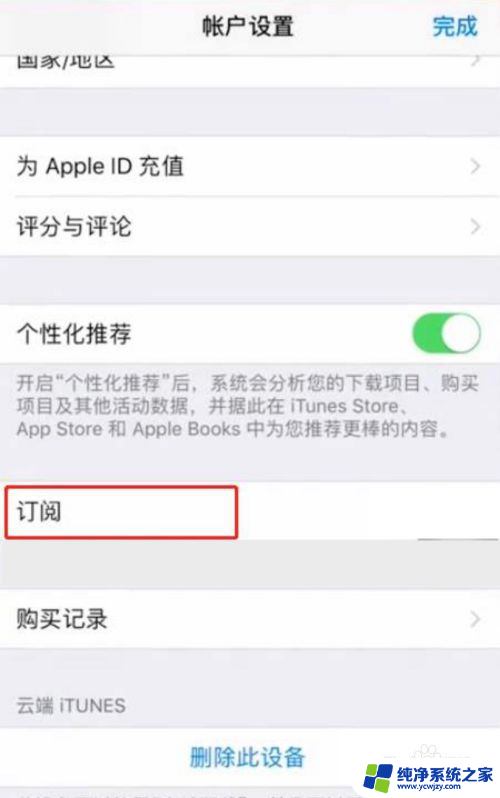
6.打开爱奇艺订阅,这里。我们点击最下面的取消,订阅即可。
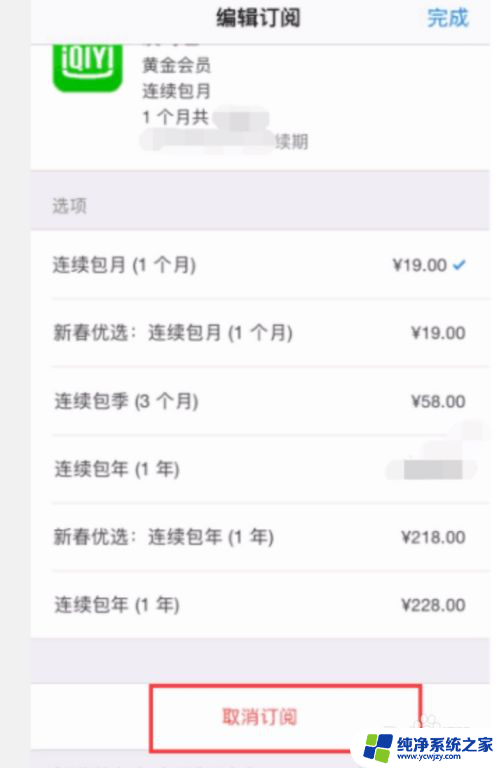
以上就是iPhone爱奇艺取消自动续费的全部内容,如果你遇到了这种情况,不妨尝试一下小编提供的方法来解决,希望对大家有所帮助。